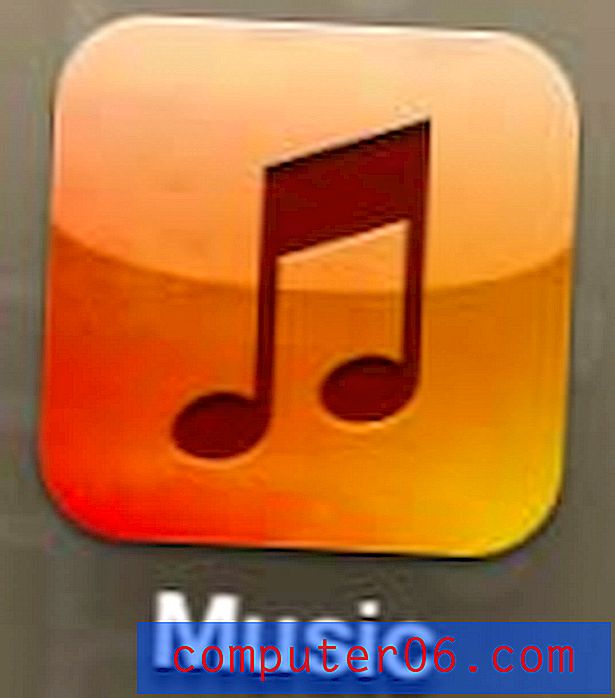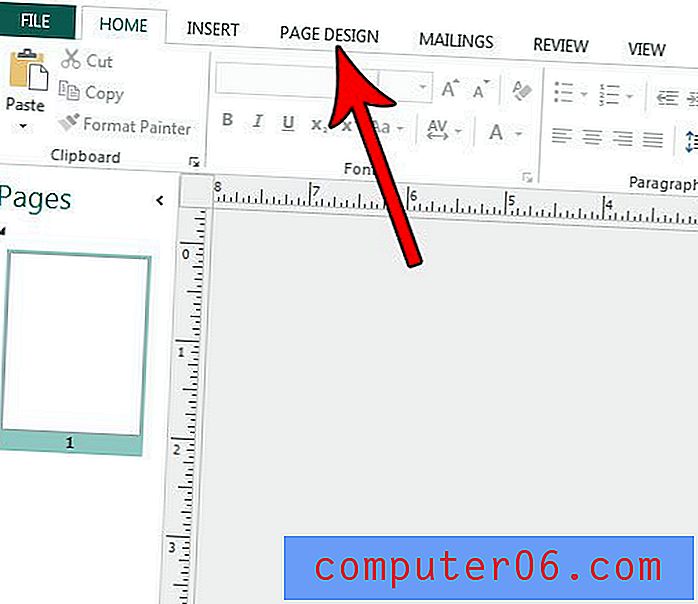Kosmická čočka se brzy blíží k CleanMyMac X
Jsme velcí fanoušci CleanMyMac zde na SoftwareHow. Může udržovat váš Mac čistý, štíhlý a spuštěný jako nový. Poskytli jsme mu dvě příznivé recenze (nejnovější CleanMyMac X a starší verzi CleanMyMac 3), a poté, co jsme zkontrolovali osm konkurenčních aplikací, jsme to nazvali Nejlepší Mac Cleaner Software. A díky zavedení nové výkonné funkce se CleanMyMac X chystá ještě zlepšit.
Space Lens je funkce, která pomůže odpovědět na otázku: „Proč je moje jednotka plná?“ Pomáhá vám identifikovat soubory a složky, které zabírají nejvíce místa, což vám dává příležitost odstranit ty, které již nepotřebujete, a vytvořit prostor pro váš další projekt. V této recenzi prozkoumáme prostorové čočky, jak to funguje a zda to stojí za to mít.
Co je to čočka?
Podle MacPaw umožňuje Space Lens získat vizuální porovnání velikosti složek a souborů pro rychlé uklizení:
- Okamžitý přehled velikosti : Prohlédněte si své úložiště a zjistěte, co zabírá nejvíce místa.
- Rychlé rozhodování : Neztrácejte čas kontrolou velikosti toho, co chcete odstranit.
Jinými slovy, pokud potřebujete uvolnit místo na disku odstraněním nepotřebných souborů, Space Lens rychle umožní najít ty, které budou mít největší vliv.

Dělá to vizuálním způsobem, za použití kruhů a barev a podrobného seznamu. Plné kruhy jsou složky, prázdné kruhy jsou soubory a velikost kruhu odráží spotřebované místo na disku. Dvojitým kliknutím na kruh se dostanete do této složky, kde uvidíte další sadu kruhů představujících soubory a podsložky.
To vše teoreticky zní jednoduše. Chtěl jsem to vzít na to, abych to zjistil sám pro sebe.
Moje zkušební jízda
Otevřel jsem CleanMyMac X a v nabídce vlevo jsem přejel na Space Lens. Používám zkušební verzi beta verze 4.3.0b1. Takže netestuji konečnou verzi Space Lens, ale nejstarší veřejnou beta verzi. Musím to vzít v úvahu při přijímání závěrů.

Můj iMac má 12 GB RAM a běží na MacOS High Sierra a obsahuje 1TB rotující pevný disk s 691 GB dat. Kliknul jsem na tlačítko Skenovat .
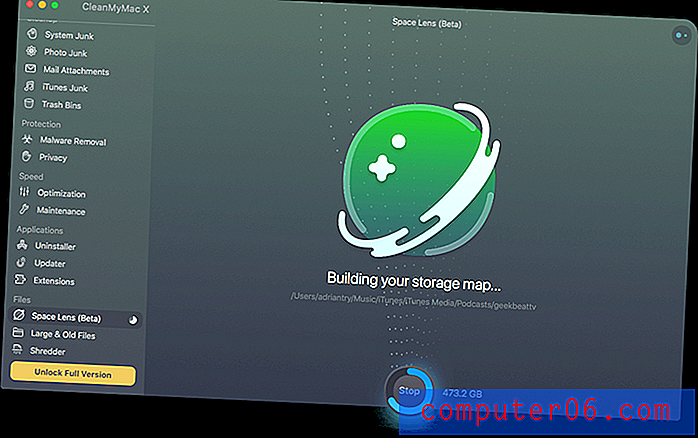
Vytvoření mé kosmické mapy trvalo asi 43 minut. Skenování by mělo být rychlejší na SSD a menších discích a představuji si, že se výkon zlepší v době, kdy bude funkce mimo beta.
Ukazatel pokroku byl ve skutečnosti téměř 100% za pouhých deset minut, ale pokrok se poté výrazně zpomalil. Aplikace naskenovala přes 740 GB, i když původně uváděla, že bylo pouze 691 GB. Během kontroly byl také omezen přístup na disk. Ulysses ohlásil časový limit při pokusu o uložení a snímky obrazovky trvalo alespoň půl minuty, než se objevily na mé ploše.
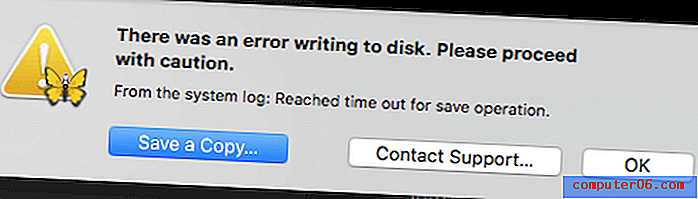
Po dokončení kontroly bylo uložení na disk v pořádku a byla zobrazena zpráva o využití místa na disku. Na levé straně je seznam všech souborů a složek a napravo atraktivní graf, který usnadňuje vidět, které soubory a složky zabírají nejvíce místa.
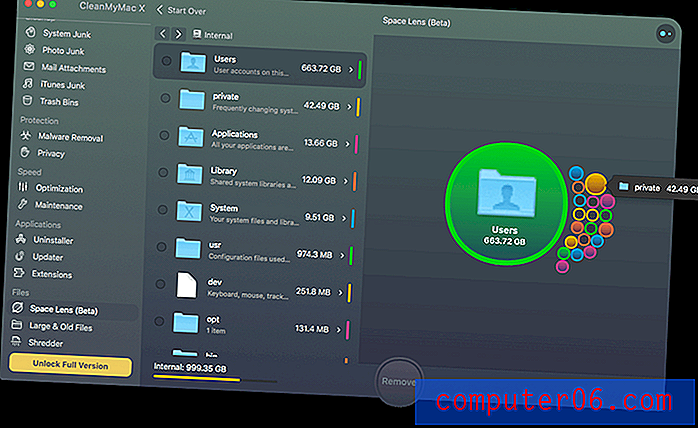
Složka Users je zdaleka největší, takže jsem dvakrát klikněte na další prozkoumání. Jsem jediný člověk, který používá tento počítač, takže dvakrát kliknu na vlastní složku.
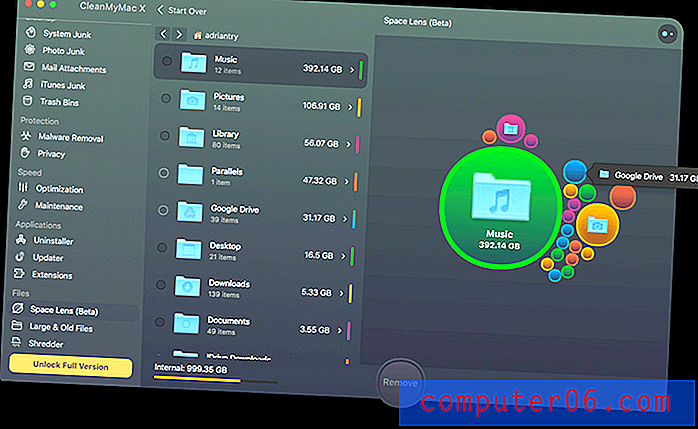
Teď vidím, kam zašlo mnoho mého prostoru: hudba a obrázky. Žádné překvapení!
Jsem ale překvapen tím, kolik místa využívají. Jsem odběratel Apple Music - jak bych mohl mít na svém disku téměř 400 GB hudby? A mám ve své knihovně fotek opravdu 107 GB obrázků? Bezplatná verze CleanMyMac mi nedovolí prozkoumat žádné hlubší informace, takže pravým tlačítkem myši kliknu na každou složku a otevřu je ve Finderu.

Ukázalo se, že mám duplicitní kopie knihoven! Ve své složce Hudba mám dvě knihovny iTunes: jedna má velikost 185 GB a naposledy byla zpřístupněna v roce 2014, druhá je 210 GB a naposledy otevřena dnes. Ten starý pravděpodobně půjde. A to samé se složkou Obrázky: Když jsem v roce 2015 přenesl své fotografie do nové aplikace Fotografie, zůstala na mém pevném disku stará knihovna iPhotos. Než odstraním tyto staré knihovny, zkopíruji je na záložní jednotku, pro každý případ. Uvolním 234 GB, což je téměř čtvrtina kapacity mého disku!
Při dalším zkoumání narazím na několik dalších překvapení. První je složka „Disk Google“ zabírající více než 31 GB. Před několika lety jsem experimentoval s používáním jako alternativy Dropboxu, ale přestal jsem používat aplikaci a neuvědomil jsem si, kolik místa zbývá složka. Úspora dalších 31 GB uvolní celkem 265 GB.
Mým posledním překvapením bylo objevit složku nazvanou „iDrive Downloads“ zabírající 3, 55 GB. Po řádném odinstalování aplikace jsem předpokládal, že všechny přidružené soubory byly pryč. Ale zapomněl jsem, že když jsem testoval aplikaci, obnovil jsem tato data z cloudu na disk.
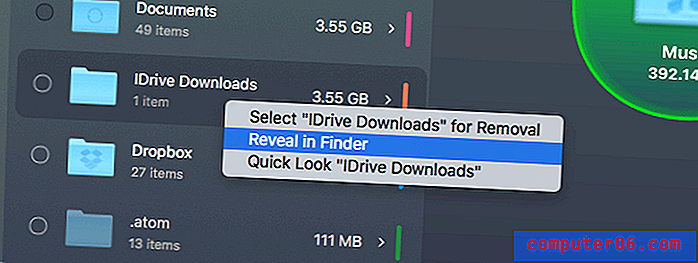
Okamžitě to smažu. Klepněte pravým tlačítkem myši a otevřete složku v aplikaci Finder. Odtud ji přetáhnu do koše. To je nyní celkem uloženo 268 GB . To je obrovské - je to 39% mých dat!
A dokonale ilustruje, proč je tato aplikace tak užitečná. Předpokládal jsem, že gigabajty dat jsou pryč a zbytečně zabírají místo na disku. Mohli tam být už roky, než jsem si to uvědomil. Ale dnes už jsou pryč, protože jsem provozoval objektiv Space Lens.
Jak to získám?
Překvapuje mě, jak se moje návyky pro ukládání dat nedbalé v posledních letech staly. Oceňuji, jak snadné je pochopit vesmírné čočky a jak rychle mi to umožnilo identifikovat zbytečné místo na disku. Pokud byste chtěli udělat totéž na vašem disku, doporučuji to. Bude k dispozici v nové verzi CleanMyMac X, která by měla být k dispozici na konci března nebo dubna 2019.
Nebo můžete veřejnou beta verzi vyzkoušet ještě dnes. Uvědomte si, že beta verze může zahrnovat experimentální funkce, může být nestabilní nebo vést ke ztrátě dat, proto je používejte na vlastní nebezpečí. Jak již bylo zmíněno, narazil jsem na několik drobných problémů a předal jsem je podpoře MacPaw.
Pokud chcete vyzkoušet verzi beta, proveďte následující:
- Z nabídky vyberte CleanMyMac / Preferences
- Klikněte na ikonu Aktualizace
- Zaškrtněte „Nabídka k aktualizaci na verzi beta“
- Klikněte na tlačítko „Zkontrolovat aktualizace“.
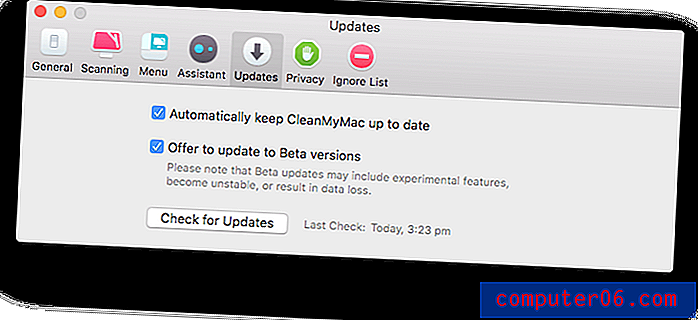
Stáhněte si aktualizaci a aplikace se automaticky restartuje. Poté můžete začít hledat způsoby, jak uvolnit úložný prostor na hlavní jednotce Mac. Kolik gigabajtů jste uložili?